No fue hace tanto tiempo que no se podía acceder a un sitio web sin tocar algún tipo de elemento Flash. Se crearon anuncios, juegos e incluso sitios web completos con Adobe Flash, pero los tiempos han pasado y el soporte oficial de Flash finalmente terminó el 31 de diciembre de 2020, con contenido HTML5 interactivo que lo reemplazó rápidamente.
Sin embargo, eso no ayuda si todavía está buscando reproducir contenido Flash más antiguo. Los sitios web que no se actualizan y los medios antiguos que no se pueden portar se olvidan sin las capacidades disponibles para usarlos. Si bien ya no hay un reproductor Flash en Chrome, aquí hay algunas formas de reproducir archivos Flash en 2020 y más allá.
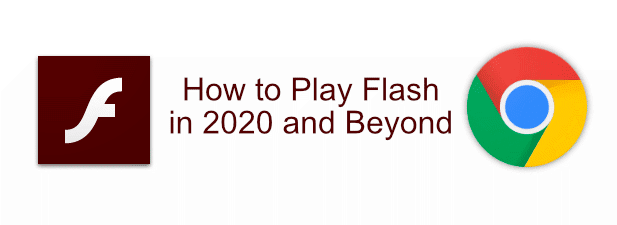
También mira el video de YouTube que creamos para nuestro canal si quieres un vistazo rápido al artículo a continuación:
¿Por qué no puedo reproducir contenido Flash en Google Chrome?
Flash se ha tomado prestado desde que Apple decidió no admitir Flash en dispositivos iOS en 2010. HTML5 llenó este vacío, con mejoras de velocidad y seguridad, y a medida que más sitios web adoptaron HTML5, cada vez menos sitios usaban Flash.
Si bien Google se ha mantenido más tiempo que Apple, no podía ignorar el hecho de que Flash llegó al final de su soporte de Adobe a fines de 2019. Google no permitió que Flash Player en Chrome haya estado reproduciendo contenido automáticamente durante algún tiempo, y aunque, técnicamente, Chrome todavía puede reproducir contenido Flash, se espera que el reproductor Flash incorporado se elimine en 2020.
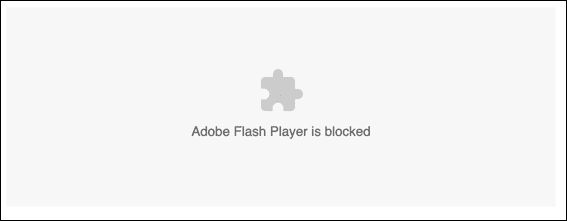
Flash está oficialmente muerto, pero aún puede reproducir sus medios Flash en Chrome, por ahora. Sin embargo, no llores demasiado por Flash, ya que era lento, bastante inseguro y no estaba diseñado para la navegación moderna, y quizás quieras pensar en ello. deshabilitar Flash en su PC completamente si ya no lo usa.
Uso de Flash Player en Chrome en 2020
El reproductor Flash integrado de Chrome sigue ahí, pero no por mucho tiempo. la El objetivo para la eliminación de Flash es la versión 87 de Chrome en diciembre de 2020, pero podría suceder antes. Si excede este tiempo, deberá considerar el uso de uno de los otros reproductores Flash a continuación, ya que estas instrucciones no funcionarán.
- Puede comprobar si su versión de Flash Player en Chrome escribiendo chrome: // componentes en la barra de direcciones. Si tu tienes Adobe Flash Player instalado, es posible que aún pueda reproducir contenido Flash, pero primero deberá habilitarlo.
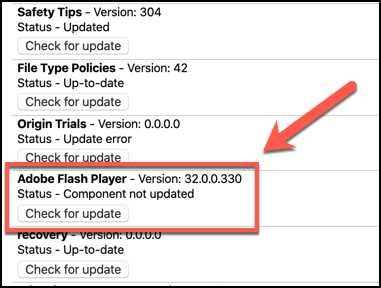
- Si su versión de Chrome todavía tiene un reproductor Flash instalado, deberá permitir que se ejecute cada vez que se cargue una página Flash. Deberá presionar el parámetros de bloqueo icono que aparece en una página que ejecuta Flash al final de la barra de direcciones. Desde allí, haga clic en el Administrar botón.
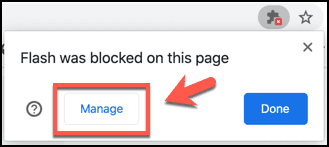
- Esto traerá el Menú de configuración de flash. También puede acceder escribiendo chrome: // configuración / contenido / flash en la barra de direcciones. Para permitir que Flash se ejecute, haga clic en el botón Evitar que los sitios ejecuten Flash (recomendado) diapositiva. El cursor se volverá azul y la opción se convertirá en Pedido.
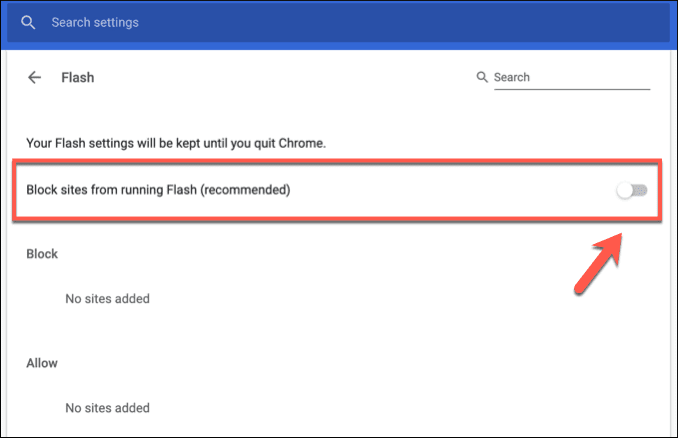
- Vuelva a la página con contenido Flash y actualícela. Chrome le preguntará si desea ejecutar contenido Flash, así que haga clic en Permitir para ejecutar el contenido.
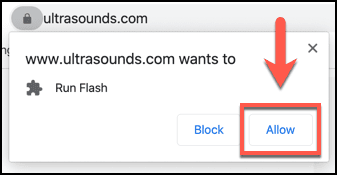
Su contenido Flash debería cargarse automáticamente en este punto, permitiéndole interactuar con él. Si no es así, o si se ha eliminado el soporte de Chrome para Flash, tendrá que probar otro método.
Juega viejos juegos flash con BlueMaxima Flashpoint
Con la interrupción de Flash en 2020, no tendrá muchas opciones para reproducir archivos Flash antiguos una vez que los grandes navegadores como Chrome y Firefox dejen de admitirlo. Una opción, especialmente para los jugadores, es descargar y usar el Software Flashpoint de BlueMaxima.
Este proyecto es un reproductor Flash y un proyecto de archivo web combinado en uno. Puede descargar el software y usarlo para jugar más de 38,000 juegos Flash antiguos en su PC, sin necesidad de navegador y completamente gratis.
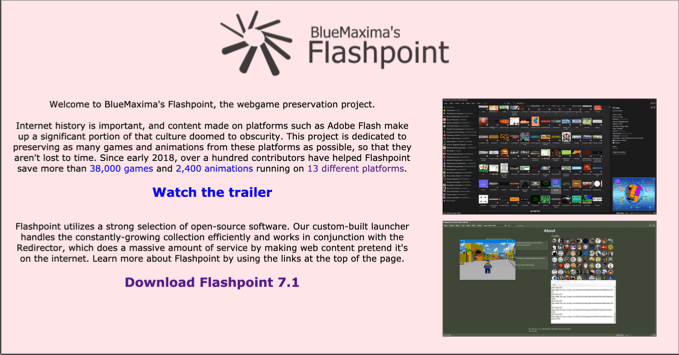
Para usar Flashpoint, debe descargar uno de los paquetes Flashpoint disponibles. La opción recomendada es Infinito de Flashpoint, que descargará los juegos de la manera que desee, con un tamaño de archivo de solo alrededor de 300 MB.
De lo contrario, deberá descargar el archivo completo. Flashpoint Ultimate paquete, de casi 300 GB de tamaño. Contiene el archivo completo de juegos Flash que Flashpoint tiene para ofrecer, lo que le permite jugar cuando (o donde) lo desee, completamente fuera de línea.
Emulación Flash en línea con Ruffle
Si los juegos Flash antiguos no son lo tuyo, puedes usar el Emulador Flash de Ruffle para ejecutar otros tipos de contenido multimedia Flash. Esto le permite ejecutar archivos Flash SWF antiguos en el navegador de su PC, reemplazando a Flash por completo.
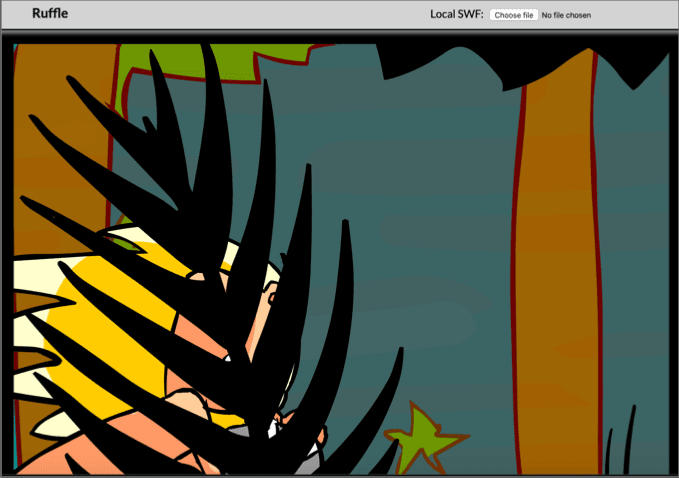
Con Ruffle, no tendrá que preocuparse por eliminar el soporte de Chrome para Flash. Ruffle convierte el contenido Flash en un formato moderno y compatible con la web. No debería estar bloqueado por su navegador y no necesitará un reproductor Flash incorporado para hacerlo.
Puedes probar Ruffle probando el Emulador de demostración de Ruffle en línea, que tiene un juego Flash de demostración para probar, así como la opción de cargar sus propios archivos SWF para jugar y usar.
Uso de Adobe Flash Player en 2020 y más allá
Aunque Adobe ha dejado de admitir Flash, aún puede descargar Adobe Flash Player como un reproductor independiente para su PC y Mac. Para reproducir archivos Flash SWF en su PC sin un navegador, debe descargar el Depurador de contenido del proyector de Flash Player de Adobe.
- Por el momento, puede descargarlo desde un No se mantiene la página de soporte de Adobe. Pinchalo Descargue el depurador de contenido del proyector de Flash Player opción para su sistema operativo, luego ejecute el archivo.
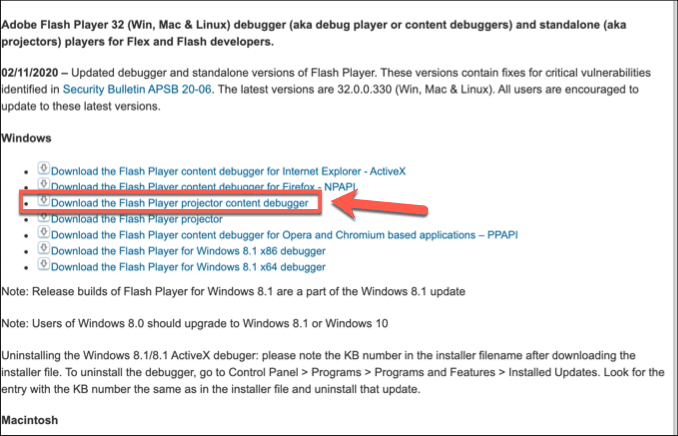
- Esta versión de Adobe Flash Player es independiente, por lo que no es necesario instalarla para usarla. Simplemente ejecute el archivo, luego en el Adobe Flash Player ventana, presione Depositar > Abrir.
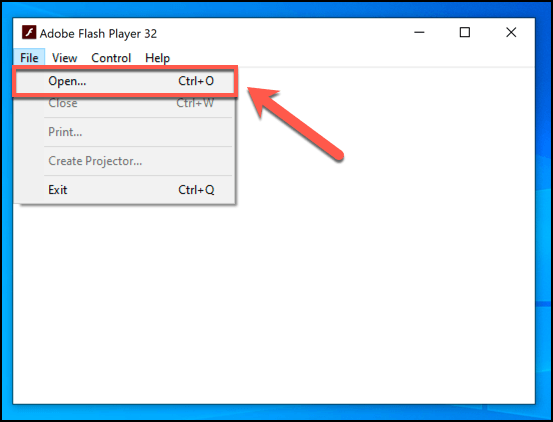
- Seleccione su archivo Flash SWF de la Abrir caja. Puede usar un enlace de dirección web o presionar Recorrer para ejecutar un archivo SWF desde su computadora.
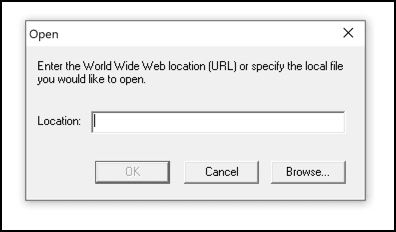
El archivo Adobe Flash Player independiente cargará y ejecutará su contenido Flash, lo que le permitirá continuar leyendo e interactuando con archivos Flash después de que Chrome y otros navegadores dejen de admitirlo.
Cambiar de Flash
Sí, todavía hay formas de reproducir contenido de Adobe Flash con un reproductor Flash en 2020, pero el soporte ha finalizado oficialmente. Es hora de cambiar de Flash y adoptar HTML5, pero antes de hacerlo, utilice el reproductor Flash integrado de Chrome para disfrutar de su contenido antiguo mientras aún tiene la oportunidad.
Si eres un jugador, necesitarás descargar viejos juegos flash si quieres seguir jugando después de la fecha límite de 2020. Puedes usar un proyecto como Flashpoint para hacer esto, o puedes ver algunos de los mejores juegos de navegador en línea.